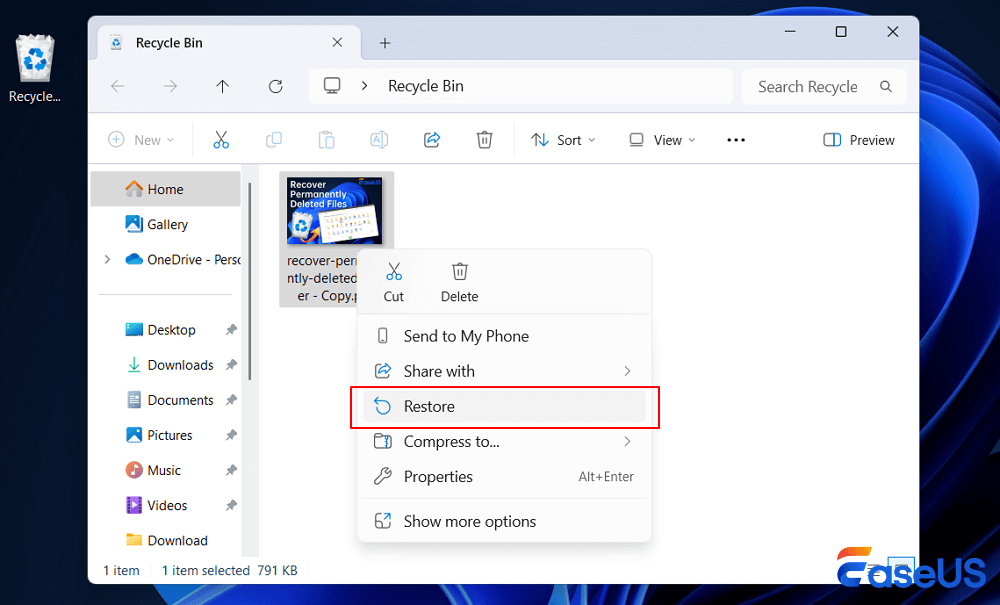R3D-bestanden zijn eigen RAW-videoformaten die RED Digital Cinema heeft ontwikkeld voor hun high-end camera's. Deze bestanden bevatten ongecomprimeerde of minimaal gecomprimeerde data, waardoor maximale beeldkwaliteit, dynamisch bereik en kleurinformatie behouden blijven. Vanwege hun grote bestandsgrootte (vaak gigabytes voor één clip) en complexe structuur zijn gespecialiseerde herstelmethoden nodig om verwijderde R3D-bestanden te herstellen .
Om verwijderde .r3d-bestanden te herstellen , controleert u eerst de Prullenbak. Als de bestanden daar niet staan, gebruik dan een speciale tool voor gegevensherstel, zoals EaseUS videoherstelsoftware . Voor oudere back-ups controleert u Windows Bestandsgeschiedenis of macOS Time Machine .
Is het mogelijk om verwijderde R3D-bestanden te herstellen?
Het is mogelijk om uw verwijderde R3D-bestanden terug te krijgen als de bestanden niet worden overschreven. In veel gevallen kunt u verwijderde bestanden herstellen, bijvoorbeeld na onbedoeld verwijderen tijdens de postproductie of het bestandsbeheer, beschadiging van het bestandssysteem van de geheugenkaart van de RED-camera (vaak bij FAT32-, exFAT- of NTFS-systemen), onverwachte formattering, stroomonderbrekingen tijdens het opnemen of overbrengen van bestanden, en defecte RAID-arrays die worden gebruikt voor R3D-opslagsystemen.
Fysieke schade aan opslagapparaten of geheugenkaarten, evenals virus- of malware-aanvallen op videobestanden kunnen echter ook tot gegevensverlies leiden. Dit kan moeilijker te herstellen zijn.
De R3D-bestanden vormen om verschillende redenen een unieke uitdaging op het gebied van herstel:
- Ze gebruiken formaten met een hoge resolutie (4K, 6K, 8K) die enorme bestandsgroottes creëren
- Ze worden doorgaans opgeslagen op FAT32-bestandssystemen in RED-camera's
- Ze genereren een enorme fragmentatie op geheugenkaarten
- Standaard herstelsoftware heeft vaak moeite met zijn gespecialiseerde formaat
Maak je geen zorgen! Met gespecialiseerde tools zoals EaseUS video recovery software kun je verwijderde R3D-bestanden eenvoudig herstellen! Lees verder voor de gedetailleerde stappen.
3 effectieve manieren om verwijderde R3D-bestanden te herstellen
Wanneer R3D-bestanden worden verwijderd, gaan de verwijzingen naar hun fragmenten verloren, waardoor gespecialiseerde tools nodig zijn voor effectief herstel. We bespreken drie opties voor gegevensherstel, van de meest effectieve tot de meest beperkende, om uw per ongeluk verwijderde .r3d-bestanden te herstellen.
De eenvoudigste herstelmethode moet altijd uw eerste aanpak zijn.
- Stap 1. Open de Prullenbak op uw Windows-bureaublad of de Prullenbak op uw Mac.
- Stap 2. Sorteer de bestanden op verwijderingsdatum, naam of zoek naar R3D-bestanden met behulp van de zoekbalk.
- Stap 3. Klik met de rechtermuisknop op de gevonden bestanden en selecteer de optie 'Herstellen' (Windows) of 'Terugzetten' (Mac).
![Klik op Herstellen]()
Als uw R3D-bestanden niet in de Prullenbak staan, zijn ze mogelijk permanent verwijderd of opgeslagen op externe media. In dat geval zijn geavanceerdere herstelmethoden vereist.
Wanneer bestanden niet beschikbaar zijn in de Prullenbak, biedt gespecialiseerde herstelsoftware zoals EaseUS Data Recovery Wizard de meest betrouwbare oplossing voor het herstellen van verwijderde R3D-bestanden, zelfs als u geen back-ups hebt.
Waarom kiezen voor EaseUS Data Recovery Wizard voor R3D-herstel:
Installeer deze betrouwbare software voor bestandsherstel en volg de onderstaande stappen om verwijderde bestanden te herstellen :
Stap 1. Start de EaseUS Data Recovery Wizard en selecteer de locatie of het apparaat waar u video's bent kwijtgeraakt/verwijderd. Klik op 'Zoeken naar verloren gegevens' om de ontbrekende video's te vinden.
Stap 2. Na de scan kiest u 'Video's' in het linkerpaneel. U kunt de bestandsnaam direct in de zoekbalk typen als u die nog weet. Selecteer de gevonden video's en klik op 'Voorbeeld'.
Stap 3. Selecteer de videobestanden die u wilt herstellen. Klik op 'Herstellen' om ze op te slaan op een andere veilige locatie op uw pc, extern opslagapparaat of cloudopslag.
Als u dit bericht informatief vindt, deel het dan om anderen te helpen hun verwijderde bestanden snel en veilig te herstellen!
Professionele filmmakers moeten altijd meerdere back-ups van R3D-bestanden bewaren vanwege hun kritieke aard en omvang. Raak niet in paniek als u per ongeluk belangrijke R3D-bestanden hebt verwijderd - het kan zijn dat u back-ups hebt gemaakt zonder dat u het wist.
Als u back-ups hebt van uw verwijderde R3D-bestanden, kunt u de volgende locaties voor veelgebruikte back-ups controleren:
- Externe harde schijven worden gebruikt voor het overbrengen van beeldmateriaal
- Network Attached Storage (NAS)-systemen
- Cloudopslagdiensten
- LTO-tapeback-ups komen veel voor in professionele workflows
- Secundaire bewerkingsstations
Als u beschikbare R3D-bestandsback-ups vindt, volgt u deze stappen:
- Stap 1. Identificeer uw meest recente back-upbron
- Stap 2. Navigeer naar de juiste projectmap
- Stap 3. Kopieer R3D-bestanden naar een nieuwe locatie (niet de oorspronkelijke opslag)
- Stap 4. Controleer de integriteit van het bestand door clips af te spelen in de RED-afspeelsoftware
Regelmatige automatische back-ups kunnen u helpen het risico op toekomstig gegevensverlies te elimineren. Maar als u geen back-up hebt, is het gebruik van de vertrouwde EaseUS-software voor gegevensherstel noodzakelijk.
Conclusie
Het herstellen van verwijderde R3D-bestanden is mogelijk via verschillende benaderingen, beginnend met eenvoudige controles in de prullenbak, overgaand naar back-upherstel en uiteindelijk met gespecialiseerde softwareoplossingen zoals EaseUS Data Recovery Wizard. De sleutel tot succesvol herstel is onmiddellijke actie en het gebruik van de juiste tools voor deze gespecialiseerde filmbestandsformaten.
Voor professionele workflows biedt het investeren in uitgebreide back-upsystemen de beste bescherming tegen het aanzienlijke verlies dat wordt veroorzaakt door verwijderde R3D-beelden.
Veelgestelde vragen over het herstellen van verwijderde R3D-bestanden
Hier zijn vragen die mensen vaak stellen als ze R3D-bestanden kwijtraken:
1. Wat is een R3D-bestand?
Een R3D-bestand is een eigen RAW-videobestand, gemaakt door RED Digital Cinema-camera's. Deze bestanden zijn zeer waardevol in professionele videoproductie omdat ze ongecomprimeerde of gecomprimeerde RAW-gegevens bevatten die uitgebreide flexibiliteit bieden in de nabewerking, zoals het aanpassen van kleur, contrast en dynamisch bereik zonder de beeldkwaliteit te beïnvloeden.
2. Hoe open ik een R3D-bestand?
Om R3D-bestanden te openen, heb je een R3D-bestandsviewer nodig. Deze kun je rechtstreeks van de website van RED downloaden. Deze heet REDCINE-X PRO en bevat een R3D-speler die R3D-bestanden native kan openen op Windows- en Mac-computers.
3. Worden permanent verwijderde bestanden daadwerkelijk verwijderd?
Het voelt misschien alsof een bestand voorgoed verdwijnt zodra je het van je computer verwijdert, maar dat is niet helemaal waar. In werkelijkheid wordt een bestand niet meteen van je harde schijf verwijderd. In plaats daarvan markeert het systeem die ruimte als beschikbaar voor nieuwe gegevens.
4. Kan ik permanent verwijderde bestanden nog herstellen?
Als u bestanden permanent hebt verwijderd of de prullenbak hebt geleegd, kunt u ze mogelijk nog steeds herstellen met datahersteltools. Gebruik de schijf waarop de bestanden zich bevonden niet om overschrijven te voorkomen. Installeer een betrouwbare hersteltool, scan de schijf en bekijk een voorbeeld van de herstelbare bestanden.
![EaseUS Data Recovery Wizard]()
![EaseUS Data Recovery Wizard for Mac]()
![EaseUS Partition Manager Pro]()
![EaseYS Partition Manager Server]()
![EaseUS Todo Backup Workstation]()
![EaseUS Todo Backup Advanced Server]()